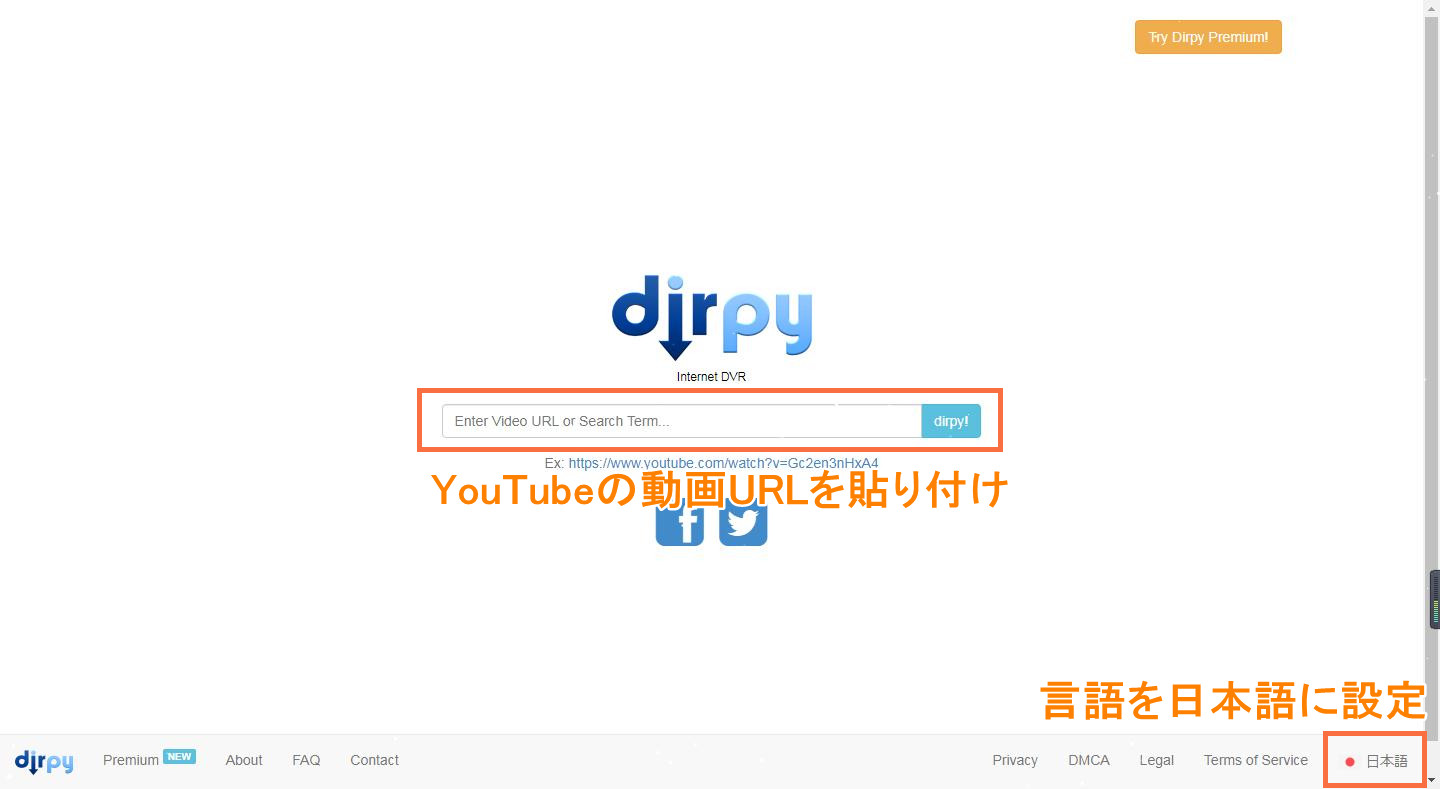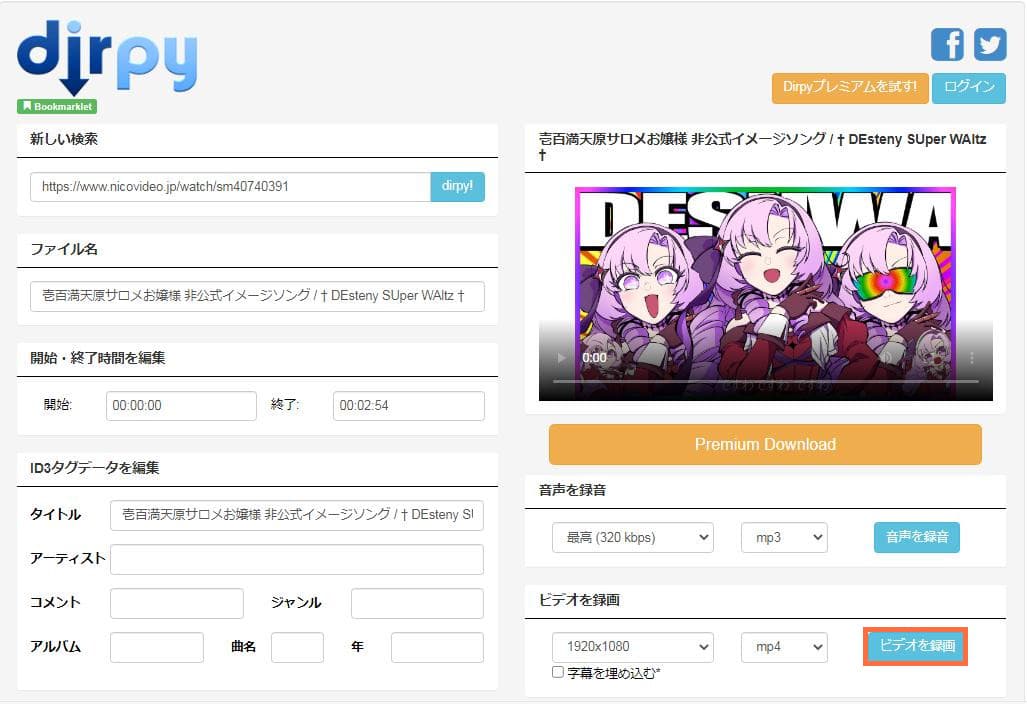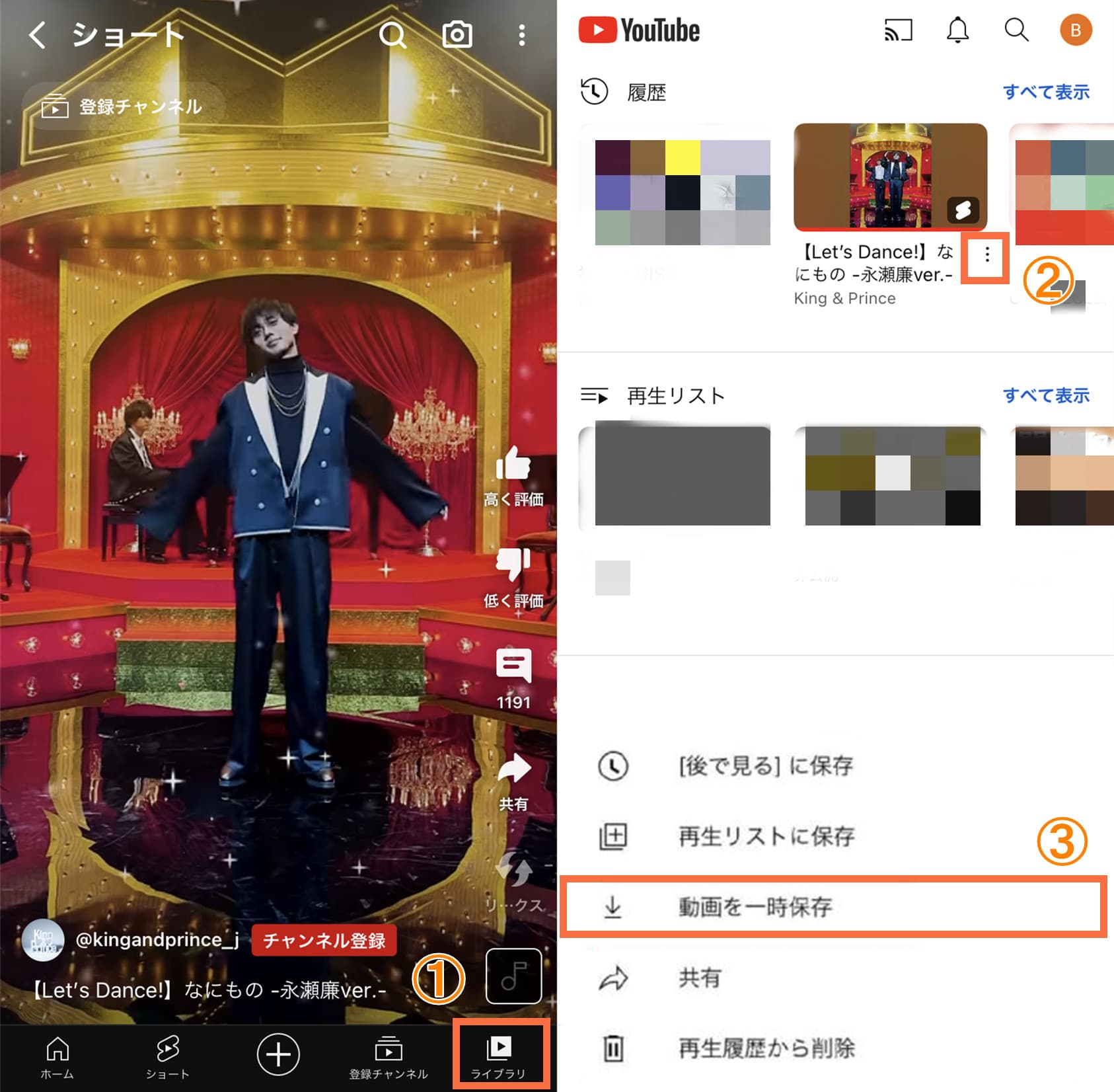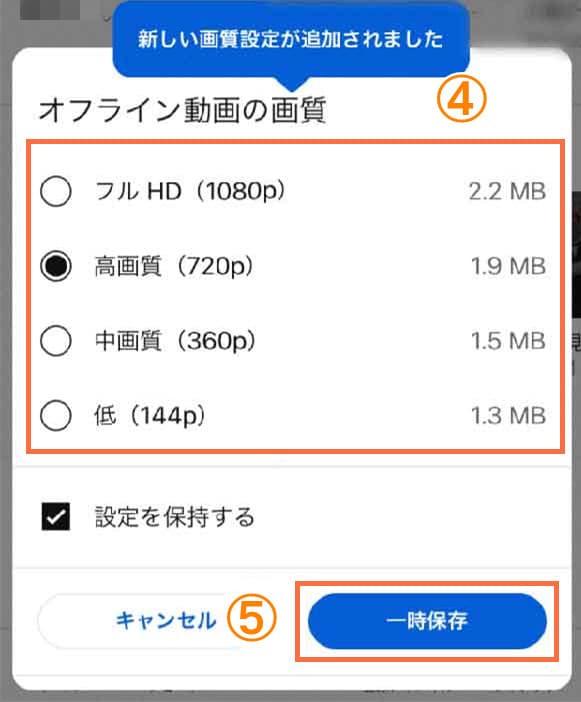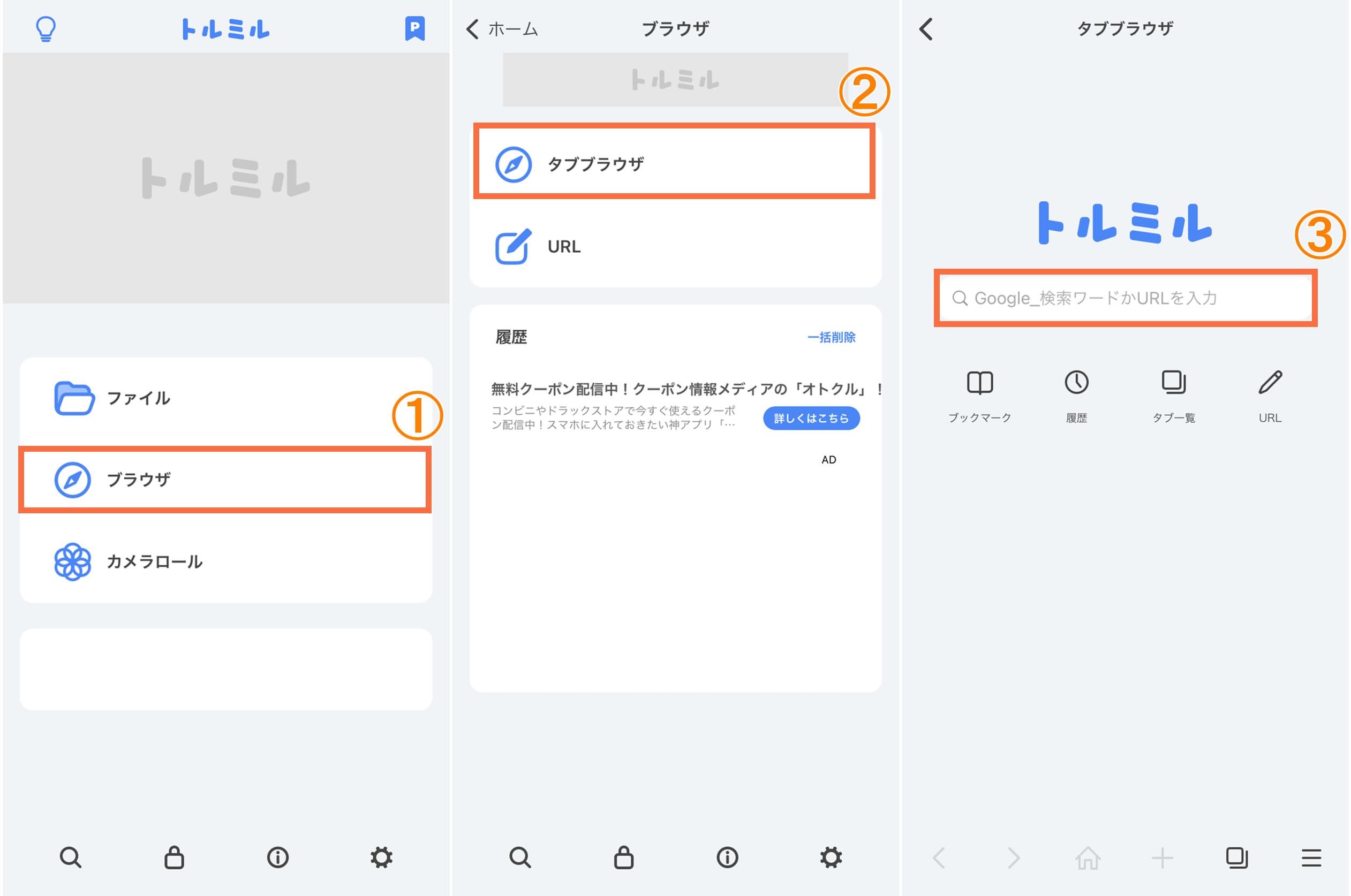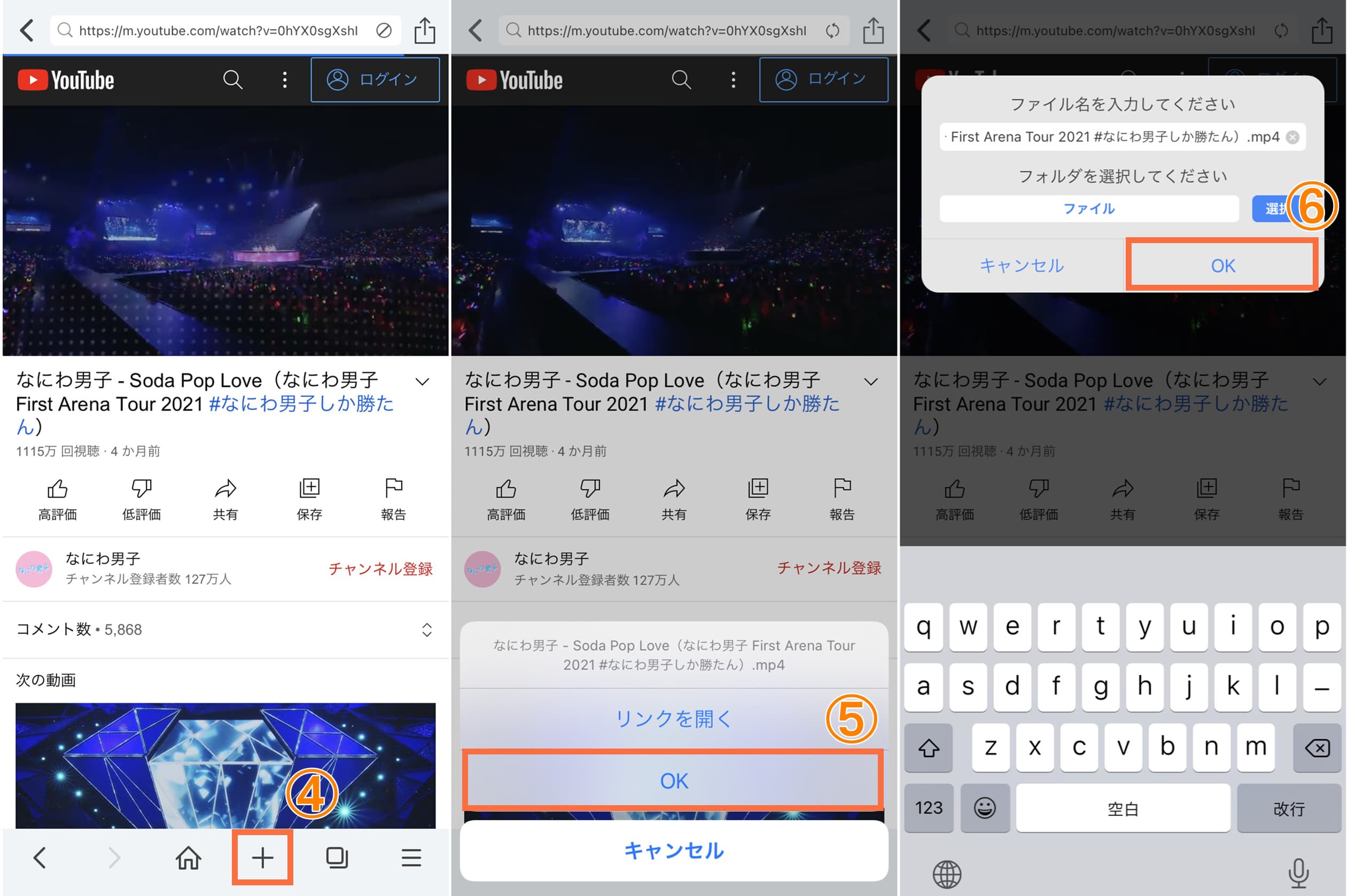Last updated on 2023-09-20, by kaka
【無料】YouTube動画をオフラインで再生する五つの方法
外出中にYouTubeをスマホで視聴すると、通信量が消耗されます。その状況では、YouTubeをダウンロードできるといいなぁと思っている人は少ないだろうと考えられます。YouTubeのオフライン再生とは、YouTube動画を一時的に保存し、インターネットに接続されていない状況下でも再生することができる機能です。YouTube動画を事前にスマホにダウンロードすれば、データ通信量を気にせずに快適にYouTube動画を視聴することができます。旅行に行く前に、視聴したい動画を一時保存しておけば、オフライン環境でも再生できるため、データ通信量をかなり節約することができます。 この記事では、YouTube動画をオフラインで再生するための5つの方法を説明します。これらの方法は全て無料で利用することができ、PCだけでなくiPhoneやAndroidスマホでも利用可能です。
目次
方法1. PCの動画ダウンロードソフトウでYouTube動画をダウンロードしてオフラインで再生する
パソコンの動画ダウンロードソフトを使用すると、YouTube動画をMP4などの形式で保存し、VLCなどの動画再生ソフトで自由に再生することができます。さらに、ダウンロードしたYouTube動画は編集も可能です。そして、AndroidスマホやiPhoneに取り込んだ後は、電車の中や飛行機の中など、ネットのない環境でもYouTube動画を自由にオフライン再生することができます。 この方法を利用するには、パソコンと動画ダウンロードソフトが必要です。おすすめしたいのは、CleverGetという動画ダウンロードソフトです。CleverGetは非常に強力なソフトで、ウェブサイトに埋め込まれた動画をMP4やMKVなどの形式で保存できます。このソフトはYouTubeだけでなく、TVer、Netflix、Amazon Prime、Hulu、Disney+などの動画配信サービスにも対応しています。 CleverGetでは、ダウンロードする動画の画質を選択することができます。720P、1080P、2K、最高4Kや8Kの画質のYouTube動画をダウンロードすることが可能です。さらに、特筆すべき機能として、プレイリストダウンロード機能があります。CleverGetを使用してYouTube動画をダウンロードする際に、YouTube再生リストに含まれるすべての動画を一括で解析し、まとめてダウンロードすることができます。
CleverGetの使い方も非常に簡単です。内蔵のWebブラウザーでYoutube動画のページを開くと、CleverGetが自動的にダウンロード可能なビデオを検出します。表示されたダウンロードリストでパソコンに保存したい動画を選択すればいいです。CleverGetでYoutube動画をダウンロードしてオンライン再生する詳細の手順は以下の通りです。
- CleverGetを起動します。
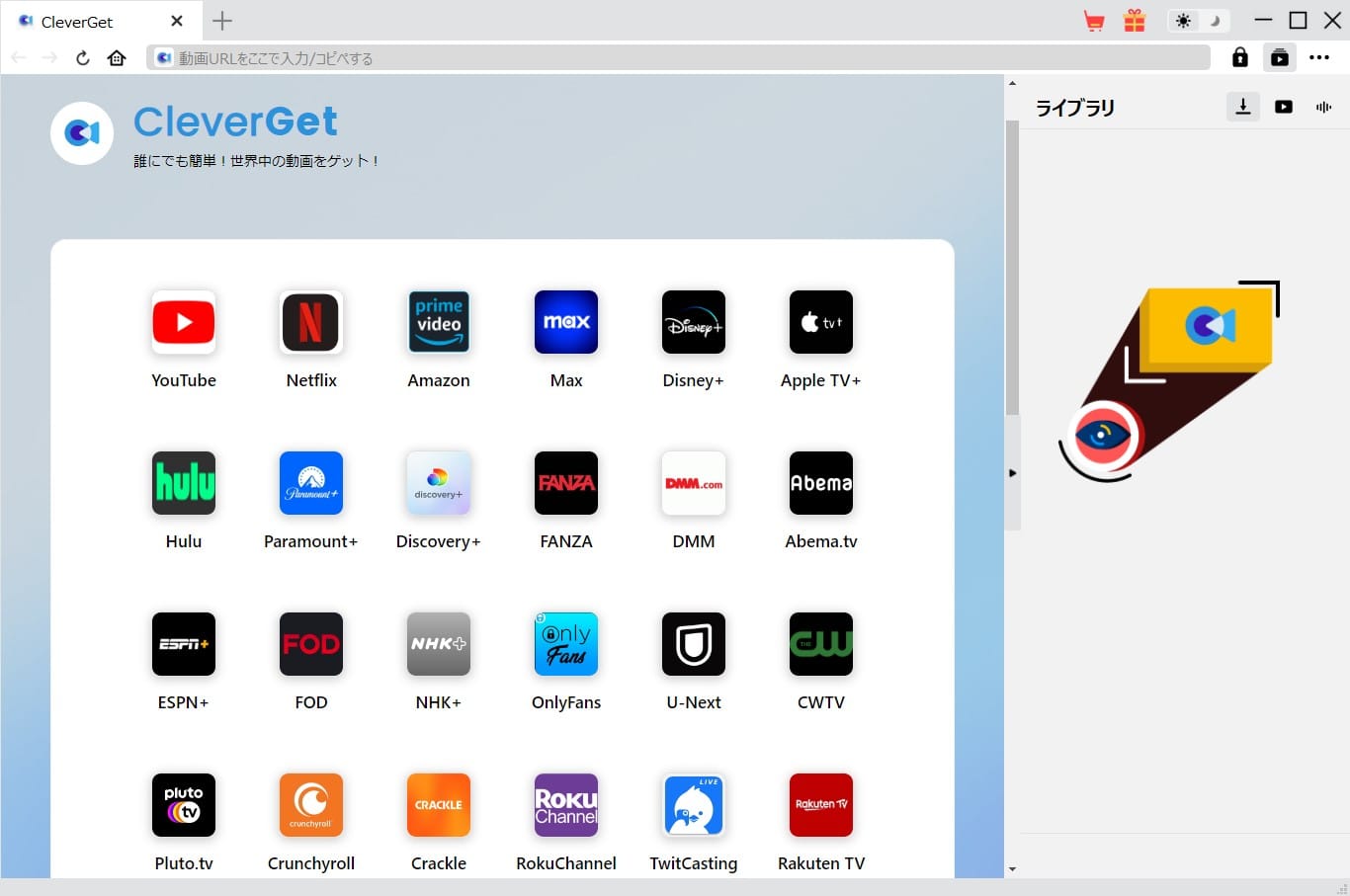
- CleverGetでダウンロード保存したいYouTube動画を開くと、CleverGetは自動的に動画を解析して、ダウンロードリストを表示します。画質、形式、サイズなどに応じてを保存したい動画を選択し、「ダウンロード」ボタンをクリックして動画のダウンロードを開始します。
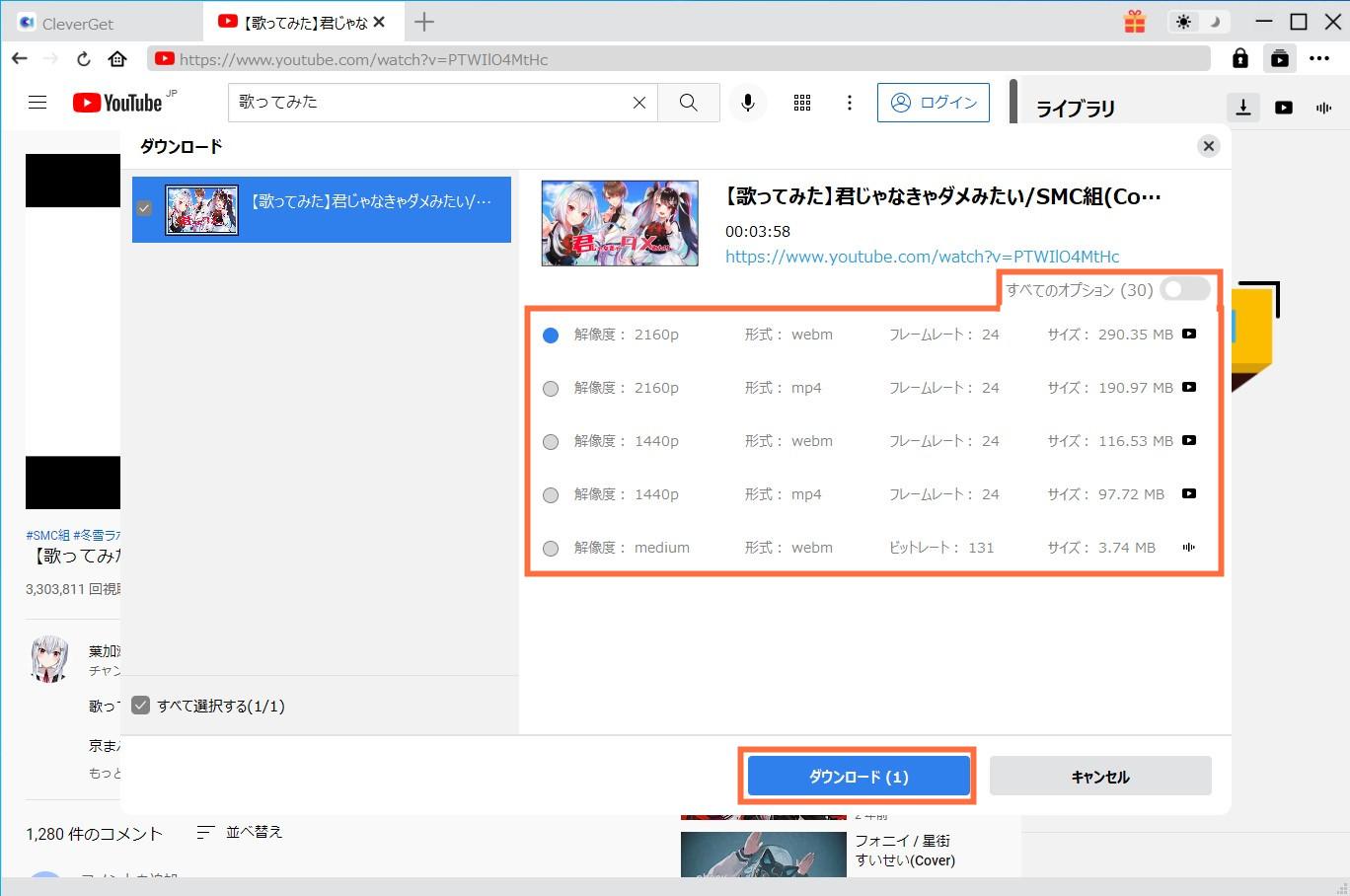
- YouTube動画がダウンロードされた後、「ライブラリ」で動画を確認してオフラインで再生できます。

動画ガイド:
- CleverGet YouTube動画ダウンロード
- YouTube、niconico動画など100+の動画サイトから動画、音楽、ライブ配信やテレビ番組をダウンロード!
- YouTubeプレイリストを一括でダウンロード可能
- YouTub生放送、Twitch生放送も保存可能!
- 540P,720P,1080P,4K動画…全画質対応!
- Netflix、Amazon Prime Video、Disney+、U-NEXTなどの有料映像ストリーミングサービスにも対応!(モジュール購入必要)

方法2. webブラウザー拡張機能でYoutube動画をダウンロードしてオフラインで視聴する
パソコンに動画ダウンロードソフトをインストールしたくない場合、webブラウザーの拡張機能を利用することができます。Chrome、Firefox、Edgeなどのwebブラウザーは、拡張機能のインストールによりさまざまなタスクを簡単に実行できるようになります。例えば、通訳、動画保存、検索、サイト分析などがあります。拡張機能のインストールは非常に簡単で、Googleウェブストアでさまざまな拡張機能アイテムを検索することができます。気に入った拡張アイテムを見つけたら、インストールボタンをクリックするだけです。YouTube動画のダウンロードに関しては、「SaveFrom.net helper」という拡張アイテムが特に優れています。この拡張アイテムをインストールすると、YouTube動画を再生する際に動画のタイトルの隣に「ダウンロード」ボタンが表示されます。ボタンをクリックすることで、あらゆる画質のYouTube動画をダウンロードすることができます。詳細の手順は以下の通りです。
- savefrom公式サイトでwebブラウザー拡張アイテムをインストールします。
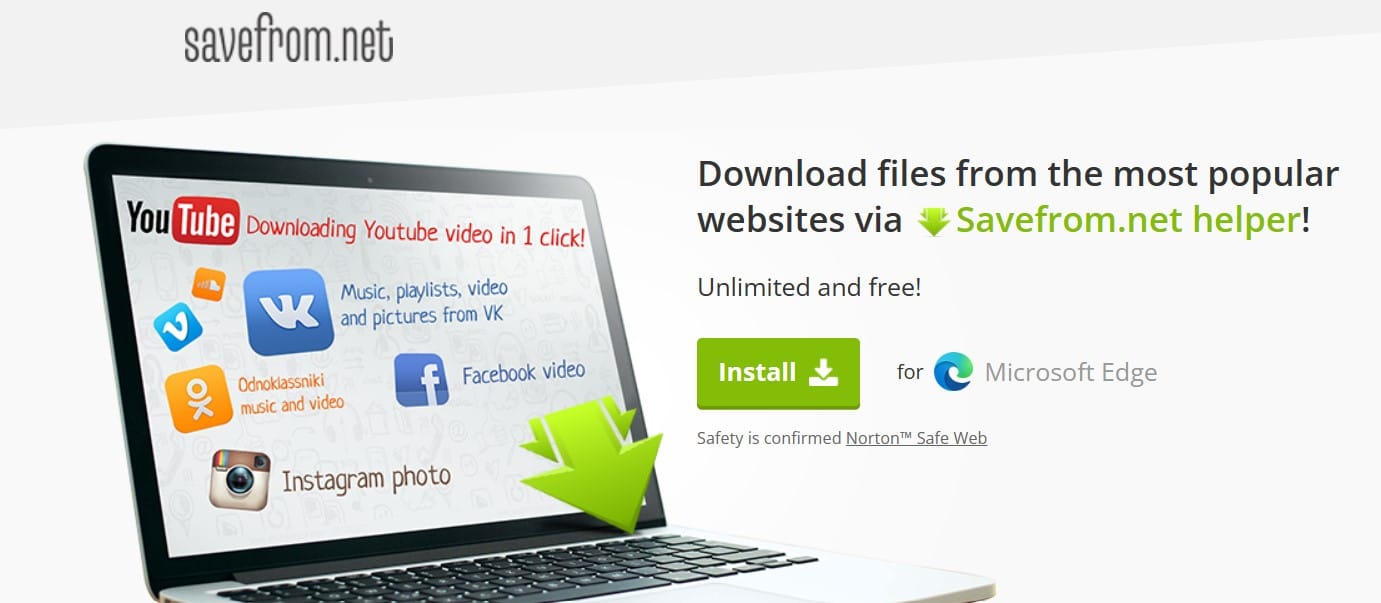
- savefrom拡張アイテムをインストールした後、webブラウザーの右上の拡張アイテムアイコンをクリックして、拡張アイテムを起動します。
- savefrom拡張アイテムを起動した後、ダウンロードしたいYouTube動画を開きます。
- YouTube動画のタイトルの右に、ダウンロードオプションが表示されます。それをクリックして、複数の画質の動画を選択してダウンロードできます。
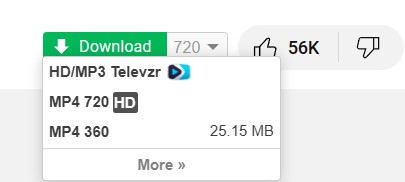
- 画質を選択すると、webブラウザーの右下でダウンロード進捗状況が表示されます。
- 動画のダウンロードが完了すると、「ダウンロード」をクリックして、保存先を設定して、動画をダウンロードできます。
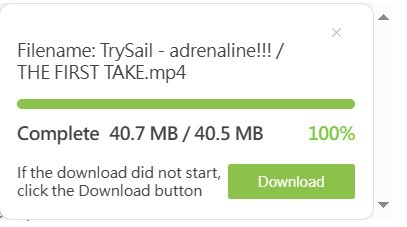
「SaveFrom.net helper」という拡張アイテムはパソコンのwebブラウザーでのみ利用できます。スマホのwebブラウザーはこのような動画ダウンロード拡張アイテムに対応していません。iPhone/AndroidスマホでYouTube動画をオンライン再生したい場合、次の方法をご覧ください。
方法3. Androidスマホ/iPhone利用可能!オンライン動画ダウンロードサイトを利用する
オンラインビデオダウンロードサイトとは、オンラインサービスを提供し、ユーザーがYoutube動画のURLを入力するでオンラインビデオをローカルデバイスにダウンロードできるWebサイトを指します。これらの Web サイトは通常、ビデオの解析、変換、ダウンロード機能を提供しており、ユーザーはお気に入りのオンラインビデオを簡単に入手して、インターネット接続なしでオフライン再生視聴できます。オンライン動画ダウンロードサイトはたくさんあります。例えば、Dirpy、Offliberty、Y2mateなど。これらのサイトの使い方は非常に簡単で、ダウンロードしたいyoutube動画のURLを入力するだけで、画質が違う複数のダウンロードオプションが表示されます。Dirpyを例にして、使い方を説明します。詳細の手順は以下の通りです。
この方法は、パソコンだけでなく、スマホでの利用も可能です。スマホでオンライン動画ダウンロードサイトで動画をダウンロードする場合、ダウンロードしたYouTube動画の保存先は、webブラウザーアプリにより違っています。各webブラウザーアプリの設定で動画の保存先を確認することができます。
方法4. YouTubeプレミアムサービスを利用する
YouTube Premium(ユーチューブプレミアム)は、YouTubeで動画や音楽をより楽しむための有料プランです。動画や音楽の視聴が多い人には広告の挿入という煩わしさがなくなり、バックグラウンド再生、オフライン再生などが利用できるようになります。このサービスにより、Androidスマホ、iPhoneなどのデバイスでYouTubeの動画をダウンロードしてオンライン再生することができます。動画や再生リストを一時保存して、インターネットに接続していないオフライン時でも視聴できます。YouTubeアプリでは動画を一時保存してオフラインで再生できます。YouTube Musicアプリでは音楽を一時保存してオフラインで再生できます。YouTube Kidsアプリでは自動一時保存された動画を視聴できます。スマート一時保存を使用すると、おすすめのコンテンツが自動的にライブラリに追加され、オフラインで視聴できるようになります。検索の手間をかけずに、外出中でも動画を視聴したり、新しいコンテンツを見つけたりすることができます。詳細の手順は以下の通りです。
YouTubeプレミアムは有料サービスで、一ヶ月1,280円の料金を支払う必要があります。また、動画オフライン再生機能はiPhone/AndroidスマホのYouTubeアプリでのみ利用できます。動画や音楽をモバイル端末にオフラインに一時保存して、最大 30 日間、インターネットに接続しなくてもオフラインで再生できます。
方法5. スマホアプリでYouTube動画を保存してオフラインで再生する
iPhone/ありandroidスマホの動画保存アプリを利用することで、YouTube動画の動画をオンラインで再生できます。これらのアプリには通常、動画のリンクを解析してダウンロード可能なビデオ ファイルにできるビデオ解析機能が組み込まれており、ユーザーがビデオをローカル デバイスに保存できます。優れた動画ダウンロードアプリは、YouTube、Facebook、Instagram、Twitter、TikTok などの複数の動画配信サイトに対応しています。また、ダウンロードしたビデオの形式 (MP4、FLV、AVI など) と品質 (HD、SD、720p、1080p など) を選択できるようになります。iPhoneの場合、icapというアプリをおすすめします。androidスマホの場合、トルミルというアプリをおすすめします。これらの動画保存アプリの使い方は基本的に同じです。ダウンロードしたい動画のページを開くと、動画が自動的に解析され、ダウンロードオプションが表示されます。トルミルというアプリを例にして、使い方を説明します。
スマホの動画保存アプリを使用してYouTube動画をダウンロードする際には、ダウンロードできない場合やダウンロード速度が遅いといった問題がよく発生します。また、iPhoneでは規約により利用できるアプリが限られています。icapという動画ダウンロードアプリは利用できますが、将来的には使用できなくなる可能性もあります。
まとめ
YouTubeのダウンロード(オフライン再生)により、ユーザーがインターネットに接続されていない状況でも、YouTubeの動画をスマホやタブレットにダウンロードしてオフラインで快適に視聴することができます。ダウンロードした動画は一定期間内、通信費を節約しながらいつでもどこでも再生可能です。また、Wi-Fi接続を利用してダウンロードすることで、データ使用量を削減することもできます。この記事では、YouTube動画をダウンロードしてオフラインで再生するための5つの方法を紹介しました。それぞれの方法にはメリットとデメリットがあります。例えば、CleverGetなどの動画ダウンロードソフトは安定性が高いですが、オンライン動画サイトやアプリは利便性に優れています。YouTubeプレミアムサービスを利用することもできますが、月額料金が必要です。適切な方法の選択は、個々人のニーズによりますので、自身の要件に合った方法を選んで利用してください。



 今すぐダウンロード
今すぐダウンロード 今すぐダウンロード
今すぐダウンロード